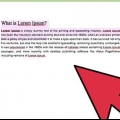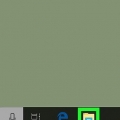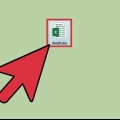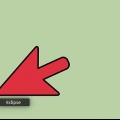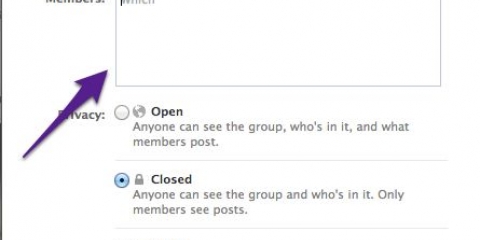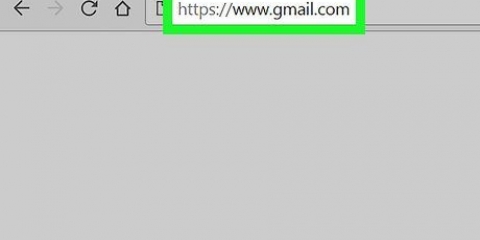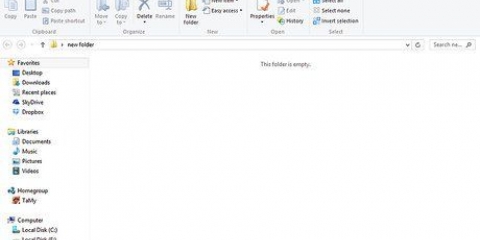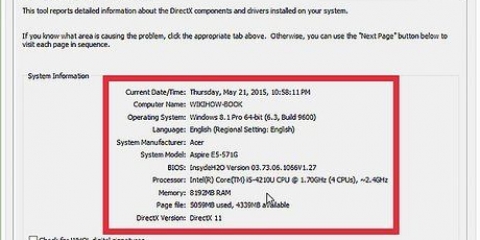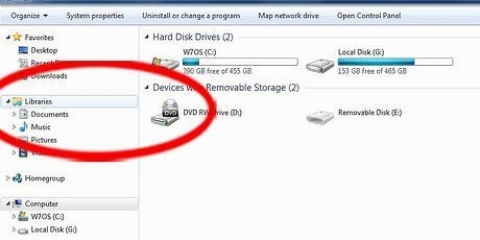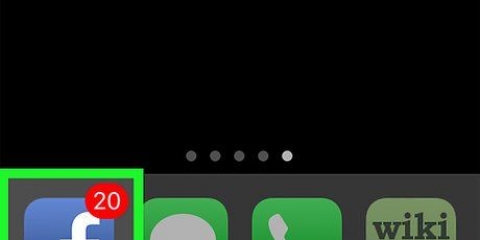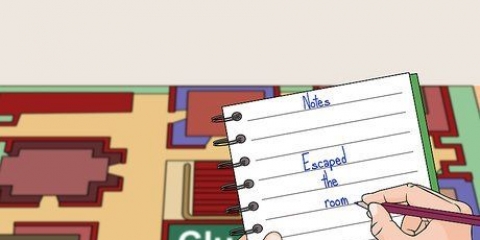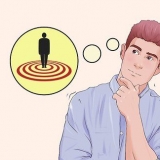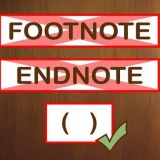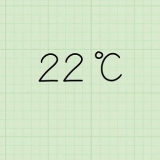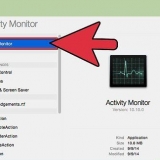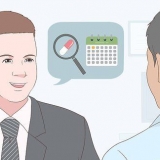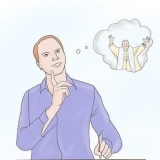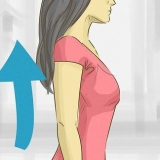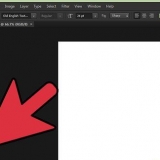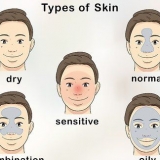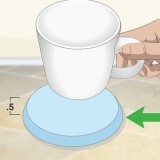Par exemple, pour sélectionner les première et troisième pages du document, faites glisser la vignette de la troisième page vers le haut jusqu`à ce qu`une barre bleue apparaisse au-dessus de la vignette de la deuxième page. La barre bleue indique la nouvelle position de la troisième page dès que vous relâchez la vignette. Relâchez la vignette pour placer les première et troisième pages successivement. La troisième page est donc devenue la deuxième page du document. 





Transformer une partie d'un pdf en un nouveau pdf
Teneur
Parfois, vous n`avez pas besoin de toutes les pages que vous trouvez dans ce rapport volumineux, ou il est si volumineux qu`il ne tient même pas sur une clé USB. Peut-être qu`il n`y a que quelques pages qui vous intéressent. La meilleure chose à faire est simplement de l`enregistrer dans un nouveau fichier afin que vous puissiez échanger cet énorme PDF contre une version plus mince.
Pas
Méthode 1 sur 6 : Acrobat Professional sur PC ou Mac

1. Lancer Adobe Acrobat Professionnel. Ouvrez le document dont vous souhaitez extraire les pages.
2. Cliquez sur l`onglet Pages sur le côté gauche de la fenêtre du document Acrobat. La branche, la matière Pages s`affiche, avec des vignettes des pages du document.
3. Sélectionnez les pages souhaitées. dans la boite Pages faites glisser les vignettes des pages que vous souhaitez utiliser afin qu`elles soient dans l`ordre.
4. Dans le menu Document, cliquez sur l`icône Pages et sélectionnez Extraire. Vous pouvez également faire un clic droit sur l`une des pages sélectionnées pour faire apparaître le même menu.
Ce Extraire les pages la boîte de dialogue s`affiche.
5. Définir la plage de pages. Si la plage de pages indiquée dans la boîte de dialogue Extraire les pages n`est pas correcte, entrez maintenant la plage de pages correcte que vous souhaitez utiliser.
6. Ajustez vos paramètres. Pour supprimer les pages à utiliser du document original après avoir extrait les pages, cochez Supprimer les pages après l`extraction à.
cliquer sur Extraire les pages en tant que fichiers séparés pour créer un nouveau fichier pour chaque page que vous extrayez du document principal. Ne cochez pas cette case pour que toutes les pages sélectionnées soient enregistrées en tant que nouveau document.
sept. Cliquez sur OK. Acrobat extrait les pages sélectionnées et crée un nouveau PDF.
8. Enregistrer et fermer le nouveau document. Vous pouvez modifier le nom et l`emplacement d`enregistrement, puis revenir au document d`origine. Choisir Sauvegarder pour l`enregistrer automatiquement au format pdf, ou Enregistrer sous... pour choisir parmi d`autres options, y compris enregistrer au format PDF, PNG, JPEG, document Word et bien d`autres.
9. Nettoyer le fichier d`origine. Si vous avez choisi de ne pas supprimer les pages sélectionnées du document d`origine et que vous souhaitez rétablir l`ordre des pages décalées, cliquez sur revenir dans le menu fichier. Sinon, enregistrez le PDF modifié comme d`habitude.
Méthode 2 sur 6 : Utiliser Google Chrome

1. Ouvrez le navigateur Google Chrome.

2. Appuyez sur Ctrl-O pour ouvrir la fenêtre contextuelle afin de trouver le fichier dont vous souhaitez extraire les pages.
3. Recherchez ou saisissez le nom du fichier et cliquez surOuvrir.
4. En regardant votre fichier, cliquez sur le menu en haut à droite, qui ressemble à 3 petites barres noires.
5. SélectionnerImprimer.
6. Cliquez sur le bouton avec le texteModifier à côté de Destination.
sept. SélectionnerEnregistrer en PDF.
8. Cliquez sur le bouton ci-dessousTout et tapez la plage de pages souhaitée.
9. cliquer surSauvegarder.
dix. Entrez le nom du fichier, sélectionnez l`emplacement du fichier et cliquez surSauvegarder compléter.
Méthode 3 sur 6 : Aperçu sur Macintosh

1. Démarrer l`aperçu. Ouvrez le document dont vous souhaitez sélectionner les pages, puis cliquez sur le bouton Miniature en haut de l`écran. La diapositive miniature va glisser et afficher les pages du document.
2. Sélectionnez les pages. Si vous souhaitez sélectionner des pages qui se trouvent à différents endroits du document, faites-les glisser ensemble afin d`avoir un groupe contigu, dans le bon ordre pour créer un nouveau document. Vous pouvez également sélectionner toutes les pages souhaitées avec Maj-clic.
3. Sélectionnez la fonction d`impression dans le menu fichier. Dans la boîte de dialogue d`impression, vous pouvez maintenant entrer la plage de pages que vous souhaitez imprimer. Une fois que vous avez sélectionné toutes les pages que vous souhaitez imprimer dans la barre latérale, choisissez simplement Pages sélectionnées dans la barre latérale.
4. Imprimer en PDF. Appuyez sur . en bas à gauche de la fenêtre d`impression pdf puis sélectionnez Enregistrer en pdf.
5. Nommez le fichier. Accédez à l`emplacement où vous souhaitez enregistrer le fichier, donnez-lui un nom et enregistrez le fichier. C`est tout!
Méthode 4 sur 6 : Outil en ligne Smallpdf (tous les systèmes)

1. Aller àpetitpdf.com avec votre navigateur.
2. Choisissez les documents que vous souhaitez utiliser. Faites glisser ces fichiers PDF à l`endroit approprié sur le site Web.
3. Modifiez les fichiers et mettez les pages dans le bon ordre. Basculer vers Mode des pages (2.) sur le site Internet. Ensuite, vous pouvez afficher chaque page. Dans la zone sous chaque image, vous trouverez le numéro du document à droite (déplacez votre curseur sur le numéro pour lire le titre) et le numéro de page à gauche. Vous pouvez maintenant réorganiser l`ordre et sélectionner les pages que vous souhaitez extraire, après quoi vous pouvez supprimer les pages restantes en cliquant sur le X dans le coin de l`image correspondante.
4. Fusionner le PDF. Lorsque vous êtes prêt et que le téléchargement est terminé, vous pouvez créer le PDF final en cliquant sur le bouton situé sous l`aperçu (aperçu). Un nouveau PDF va maintenant être créé, téléchargé automatiquement, que vous pouvez trouver dans le dossier de téléchargement de votre navigateur.
Méthode 5 sur 6 : Writer Cutepdf

1. Ouvrir le site Cutepdf. Sélectionnez Cutepdf Writer. Cela vous amènera à la page de téléchargements. Cutepdf Writer est un programme gratuit.
2. Téléchargez les fichiers nécessaires. Vous avez besoin des fichiers d`installation de Cutepdf et du convertisseur GPL Ghostscript. Vous trouverez un lien vers les deux sur le site.
3. Installer les deux fichiers. Installez le convertisseur puis le logiciel Cutepdf. Aucun programme ne sera installé que vous pouvez ouvrir. Au lieu de cela, il s`installe comme une imprimante que vous pouvez sélectionner à partir de n`importe quel écran d`impression tel que trouvé dans les programmes.
4. Ouvrez le PDF dont vous souhaitez extraire des pages individuelles. Vous pouvez l`ouvrir dans n`importe quel programme capable de lire les PDF. Ouvrez le menu Imprimer et sélectionnez les pages que vous souhaitez utiliser au lieu d`imprimer tout le document. Vous pouvez spécifier une plage pour sélectionner plusieurs pages.
5. Sélectionnez Cutepdf dans la liste des imprimantes disponibles. Chaque menu d`impression doit avoir une sorte de menu déroulant ou une liste d`imprimantes disponibles. Sélectionnez Cutepdf puis cliquez sur Imprimer.
6. Choisissez où enregistrer le fichier. Quelques secondes après avoir cliqué sur Imprimer, une fenêtre apparaîtra vous demandant où vous voulez enregistrer le PDF et quel nom vous voulez lui donner. Cutepdf n`imprime rien, mais crée un pdf composé des pages que vous avez sélectionnées.
Méthode 6 sur 6 : PDFsam

1. Télécharger PDFsam de laSite Web PDFsam. Allez sur le site officiel et téléchargez la version PDFsam correcte pour votre système.
2. Installer PDFsam. Un programme d`installation est disponible pour Windows et Mac, et le Zip peut être utilisé sur n`importe quel système sur lequel Java est installé.
3. Sélectionnez le module de fusion/extraction de pdf. Ouvrez PDFsam et sélectionnez le module de fusion/extraction de pdf.
4. Ajoutez le document PDF dont vous souhaitez utiliser les pages. Cliquez sur Ajouter et sélectionnez le document pdf dont vous souhaitez extraire les pages de PDFsam.
5. Sélectionnez les numéros de page à utiliser. Double-cliquez sur le Sélection de pages cellule modifiable et écrivez les numéros de page ou la plage de pages que vous souhaitez utiliser. Plusieurs nombres ou plages doivent être séparés par une virgule.
6. Déterminer quel sera le document de sortie. Indiquez le nom du fichier et le chemin du fichier résultant.
sept. Cliquez sur Exécuter. un amical chose-le son indique que votre nouveau PDF est prêt.
Des astuces
Lorsque la sécurité est définie sur Extraction de page non autorisée, alors la méthode ci-dessus ne fonctionnera pas. Alors vous feriez mieux d`imprimer au format PDF.
Mises en garde
- L`application Acrobat (Acrobat Reader et Acrobat Pro) n`a pas la possibilité d`imprimer au format PDF. Acrobat Pro ne prend en charge que l`extraction et Acrobat Reader ne prend pas en charge l`extraction ou l`impression.
Articles sur le sujet "Transformer une partie d'un pdf en un nouveau pdf"
Оцените, пожалуйста статью
Similaire
Populaire